 Elektronik und Co.de
Elektronik und Co.de
Wir schreiben über unsere Projekte

Laptop Display an Raspberry Pi ✏ 🔖 RaspberryPi 📅 21. August 2020
Ein ausgeschlachtetes Laptop Display an einem Raspberry Pi verwenden
Da viel zu oft funktionierende Hardware entsorgt wird, rette ich immer wieder mal ausgediente Computer und Laptops vor der Mülldeponie. Meist sind schon einige Teile defekt, vor allem bei Laptops, weshalb es sich kaum lohnt die Geräte zu reparieren. Was sich aber durchaus lohnt, ist die Geräte auszuschlachten. Festplatten, Arbeitsspeicher, Mini PCIe Module, etc. kann man wunderbar weiterverwenden. Hier zeige ich euch, wie man ein Display mit eDP (embedded DisplayPort) weiterverwenden kann.
Display und Treiber
In meinem Fall handelt es sich um ein N173HGE-E11 von Innolux. Wie die Bezeichnung vermuten lässt, handelt es sich um ein 17,3” Display mit einer Auflösung von 1920x1080 Pixeln. Es hat nur einen Anschluss: Einen 30pin Anschluss für ein Flachbandkabel. Nach kurzer Recherche hat sich herausgestellt, dass es sich um einen sogenannten eDP Anschluss handelt. So sieht dieser auf dem Display aus:

Die aufgedruckte Warnung sollte man auch ernst nehmen, denn der Steckverbinder ist sehr klein und filigran. Wenn die Arretierung abbricht, hält das Kabel nicht mehr ordentlich und dann hilft vermutlich nur noch ankleben.
Für embedded DisplayPort gibt es auf Ebay Adapterplatinen, die ein HDMI oder VGA Signal auf ein eDP Signal umwandeln. Zusätzlich ist auch noch eine 3,5mm Klinkenbuchse verbaut um das Audiosignal des HDMI Streams zu nutzen. Als Stromversorgung wird eine Spannung von 12V benötigt, diese kann über eine Hohlbuchse angeschlossen werden. Noch dazu sind diese Platinen recht günstig, kosten sie nur ca. 10-20€.
So sieht das ganze aus:

Ich habe mittlerweile zwei dieser Platinen. Warum auf einer die Chipbezeichnung abgeschliffen ist, kann ich nicht sagen. Kevin meinte dazu, dass es nicht unüblich ist, zwecks ‘Kopierschutz’ beziehungsweise aus Lizenzgründen (zum Beispiel Firmenlogos).
Anschließen an den Raspberry Pi

Für den Anschluss an den Raspberry Pi wird nicht mehr als ein einfaches HDMI Kabel benötigt. Da ich einen RPi Zero W verwende, musste ich zusätzlich noch einen Mini HDMI auf HDMI Adapter verwenden. Am anderen Ende steckt das Kabel in der Treiberplatine. Von da geht es mit dem mitgelieferten Flachbandkabel weiter auf das Display.
Zusätzlich muss noch die Tasterplatine am Treiber angeschlossen werden, um das Display einschalten und konfigurieren zu können. In meinem Fall war jedoch keine Konfiguration notwendig, es hat alles auf Anhieb funktioniert. Nur die OSD Sprache habe ich von Chinesisch auf Englisch umgestellt.
Das OSD sieht aus wie von einem handelsüblichen Monitor:
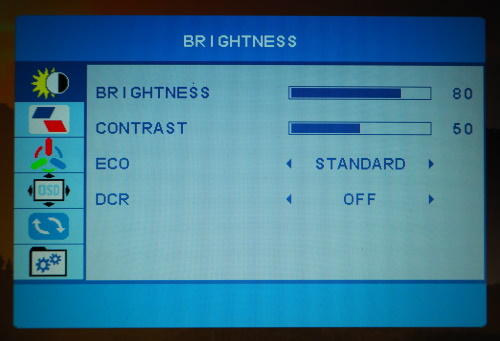
Einsatz
Nun stellt sich nur noch die Frage, wozu das ganze?
Meiner Meinung nach eignet sich solch ein Setup hervorragend für Infoscreens. Bei mir wird es eine Übersicht meines Kanboards darstellen damit ich immer den aktuellen Stand im Blick habe. Dafür muss das Display aber erst noch montiert werden. Halteklötze habe ich mir wie in obigem Bild zu sehen bereits gebohrt, es fehlt nur noch eine Grundplatte. Ob ich eine mache oder das Display direkt an der Wand verbaue wird sich noch zeigen.